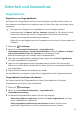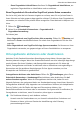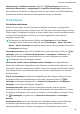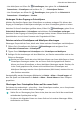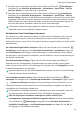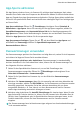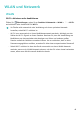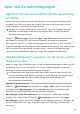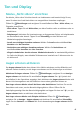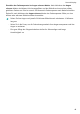P30 lite User Guide-(MAR-LX1A&LX1B&LX1M,EMUI9.1_04,DE)
Table Of Contents
- Inhaltsverzeichnis
- Aufregende Funktionen
- Neu-Gerät
- Gesten und Betrieb
- Startbildschirm
- Kontakte
- Wählen
- Kamera
- Galerie
- Optimizer
- Kalender
- Dienstprogramme
- Huawei-ID und mehrere Nutzer
- Geräteverbindung
- Sicherheit und Datenschutz
- WLAN und Netzwerk
- Apps und Benachrichtigungen
- Ton und Display
- Lagerung
- Intelligente Unterstützung
- System
- Systemupdate
- Rechtliche Hinweise
App-Sperre aktivieren
Die App-Sperre erlaubt es Ihnen, ein Passwort für wichtige Apps festzulegen. Nach einem
Neustart Ihres Geräts oder dem Entsperren des Bildschirms werden Sie beim Aufrufen dieser
Apps zur Eingabe Ihres App-Sperrpassworts aufgefordert. Die App-Sperre bietet zusätzlichen
Schutz für Ihre persönlichen Daten und verhindert den unbefugten Zugri auf wichtige Apps
auf Ihrem Gerät.
App-Sperre aktivieren: Önen Sie Einstellungen. Navigieren Sie zu Sicherheit &
Datenschutz > App-Sperre. Wenn Sie erstmalig auf die App-Sperre zugreifen, wählen Sie
Sperrbildschirmpasswort oder Benutzerdenierte PIN als Ihr Bestätigungspasswort für
App-Sperre aus. Geben Sie bei Auorderung Ihr Passwort ein und aktivieren Sie auf dem
Bildschirm App-Sperre den Schalter für die zu sperrenden Apps.
App-Sperrpasswort festlegen: Tippen Sie auf auf dem Bildschirm App-Sperre und
anschließen auf Passworttyp. Wählen Sie Sperrbildschirmpasswort oder
Benutzerdenierte PIN aus.
Passwortmanager verwenden
Der Passwortmanager speichert Ihre Passwörter und trägt diese ein, sodass Sie sich bequemer
und sicherer bei Apps auf Ihrem Gerät anmelden können.
Passwortmanager aktivieren oder deaktivieren: Passwortmanager ist standardmäßig
aktiviert. Nachdem Sie Ihr Gerät aktualisiert haben, können Sie den Passwortmanager mit
den folgenden Schritten aktivieren:
1 Geben Sie das Sperrbildschirm-Passwort ein, um auf die Einstellungen des
Passwortmanagers zuzugreifen. Önen Sie Einstellungen und navigieren Sie zu
Sicherheit & Datenschutz > Passwortmanager.
2 Geben Sie Ihr Sperrbildschirm-Passwort ein, um den Bildschirm Passwortmanager
aufzurufen.
3 Aktivieren Sie Passwortmanager. Wenn Sie sich erstmalig oder nach dem Abmelden bei
einer App anmelden, wählen Sie SPEICHERN aus. Ihr Benutzername und Passwort werden
daraufhin gespeichert. Verwenden Sie bei der nächsten Anmeldung die von Ihnen
ausgewählte Methode, z. B. Face Unlock, um Ihren Benutzernamen und Ihr Passwort
zwecks App-Anmeldung automatisch eintragen zu lassen.
4 Aktivieren oder deaktivieren Sie Autofüll-Einstellungen für einzelne Apps. Wenn für eine
App die Autofüll-Funktion aktiviert ist, können Sie das Passwort beim Anmelden über Ihr
Gesicht, Ihren Fingerabdruck oder Ihr Sperrbildschirm-Passwort eintragen lassen. Ist die
Funktion deaktiviert, müssen Sie Ihren Benutzernamen und Ihr Passwort manuell
eingeben.
Der Passwortmanager kann bei bestimmten Apps aufgrund von Versionsbeschränkungen
nicht verwendet werden.
Sicherheit und Datenschutz
42